Comment se connecter à un réseau sur votre MacBook
Bien! Temps pour connecter votre MacBook à un réseau. Le matériel est mis sous tension, les câbles (le cas échéant) sont installés et connectés, et que vous avez configuré Mountain Lion. Vous êtes prêt à commencer (ou rejoindre) le parti.
Sommaire
Vérifiez que les travaux de Contraption
Après vous avez au moins deux ordinateurs sur un réseau filaire ou sans fil, de test si ils parlent les uns aux autres sur le réseau par ping leur. Essentiellement, ping un autre ordinateur est comme crier, “ Êtes-vous là ”?; dans une crevasse.
Pour effectuer un ping sur un autre ordinateur sur le même réseau de tout Mac fonctionnant sous Mountain Lion, suivez ces étapes:
Cliquez sur l'icône Launchpad dans le Dock, puis cliquez sur le dossier Utilitaires.
Cliquez sur l'icône Utilitaire de réseau pour lancer l'application.
Cliquez sur l'onglet Ping.
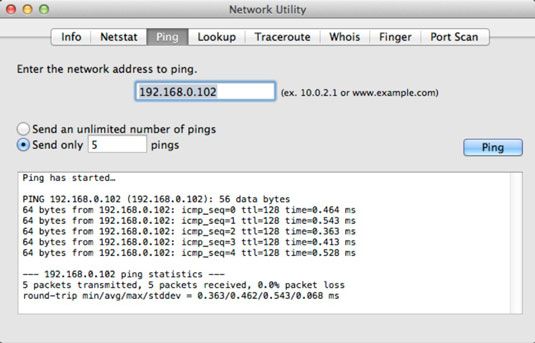
Dans le champ Entrez l'adresse réseau dans le champ de texte Ping, entrez l'adresse IP de l'ordinateur que vous voulez faire un ping.
Si vous êtes un ping un autre OS Mac exécutant X, vous pouvez obtenir l'adresse IP de cette machine en affichant simplement sa fenêtre Réseau des Préférences Système, qui affiche toujours l'adresse IP.
Si vous essayez de faire un ping d'un PC fonctionnant sous Windows et que vous ne connaissez pas l'adresse IP de cette machine, suivez ces étapes:
Cliquez sur Démarrer, droit; cliquez sur My Network Places (XP) / Réseau (Vista, Windows 7 et Windows 8), puis choisissez Propriétés.
Dans la fenêtre Connexions réseau, à droite; cliquez sur votre icône Local Area Network connexion, puis choisissez État dans le menu qui apparaît.
Cliquez sur l'onglet Support.
L'adresse IP de ce PC est fièrement affiché.
Sélectionnez le Envoyer Seulement x bouton radio pings et entrez 5 dans le champ de texte.
Cliquez sur le bouton Ping.
Yay! L'adresse 192.168.1.xxx est une série commune d'adresses IP du réseau local fournis par les routeurs Internet, concentrateurs, commutateurs et serveurs DHCP, donc ne paniquer pas si vous avez la même adresse IP locale. De même, Apple a tendance à utiliser le formulaire 10.0.1.xxx pour les réseaux locaux.
Nay: Si vous ne pas obtenir un ping réussie, vérifiez vos connexions de câbles, cordons d'alimentation et les paramètres OS X. Les gens en utilisant une connexion sans fil pourraient avoir à se rapprocher de la station de base du réseau de se connecter avec succès, en particulier à travers les murs.
Partager des trucs bien avec d'autres
Il fonctionne, ça fonctionne! Bon, maintenant, ce que vous faites faire avec votre tout nouveau briller connexion réseau de chrome? Voici des avantages les plus populaires du réseau.
Connexions Internet de réseau
Si votre modem DSL ou câble se branche directement sur votre MacBook, vous pourriez réfléchir à quel point les autres ordinateurs de votre réseau peuvent partager cette connexion haut débit chic. Si vous utilisez un réseau sans fil, il vient à la rescousse!
Suivez ces étapes pour partager votre connexion sans fil:
Cliquez sur l'icône Préférences Système dans le Dock.
Cliquez sur l'icône de partage (sous Internet Sans fil).
Cliquez sur l'entrée Partage Internet dans la liste des services à la gauche de la fenêtre.
De la partager votre connexion dans le menu contextuel, choisissez Ethernet.
Sélectionnez la case Wi-Fi (dans les Aux ordinateurs via la liste).
Mountain Lion affiche une boîte de dialogue d'avertissement indiquant que le partage de connexion pourrait affecter votre fournisseur de services Internet (ISP) ou violer votre contrat avec votre fournisseur de services Internet.
Cliquez sur Démarrer dans la boîte de dialogue d'avertissement pour continuer.
Sélectionnez la case Activé à côté de l'entrée Partage Internet dans la liste des services.
Cliquez sur le bouton Fermer pour quitter les Préférences Système.
Partage d'une connexion Internet via OS X, votre ordinateur doit rester allumé en permanence.
Si votre MacBook est équipé d'un modem USB externe, vous pouvez en effet partager une connexion modem dial-up Internet. Il suffit de ne pas être trop surpris si vous décidez rapidement à l'écart de l'idée. Ces dinosaures sont s-l-o-w delà de la croyance.
Ne pas oublier, vous ne serez pas besoin de configurer le partage Internet si votre modem câble ou DSL se connecte à un dispositif de partage ou routeur dédié. Cet équipement snazzy connecte automatiquement l'ensemble de votre réseau à Internet.
Partager un fichier de réseau
Vous pouvez échanger toutes sortes de fichiers intéressants avec d'autres ordinateurs Macintosh sur votre réseau. Lorsque vous activez le partage de fichiers, Mountain Lion permet tous les Mac sur le réseau connecter à votre MacBook et partager les fichiers dans votre dossier public.
Suivez ces étapes pour commencer à partager des fichiers et des dossiers avec d'autres à travers votre réseau:
Cliquez sur l'icône Préférences Système dans le Dock.
Cliquez sur l'icône Partage.
Sélectionnez la case Activé à côté de l'entrée Fichier de service de partage pour permettre les connexions pour Mac et Windows partage.
Les autres utilisateurs de Mac peuvent se connecter à votre ordinateur en cliquant dans le menu Aller du Finder et en choisissant l'option de menu Réseau. La fenêtre Réseau apparaît, et votre ordinateur portable est parmi les choix. Si les autres Mac courent Mountain Lion, les fichiers et les dossiers partagés de votre MacBook apparaissent dans une fenêtre du Finder, et ils sont énumérés sous la rubrique partagée dans la barre latérale.
Utilisateurs de Windows XP devraient être en mesure de se connecter à votre Mac à partir de leur réseau ma fenêtre Places, et les utilisateurs de Vista, Windows 7 et Windows 8 peuvent utiliser la fenêtre Réseau. (Les utilisateurs de versions pré-XP de Windows, à la tête Voisinage réseau.) Ces gens de Windows chanceux obtiennent également d'imprimer sur des imprimantes partagées que vous avez configuré.
Cliquez sur le bouton Fermer pour quitter les Préférences Système.
Partagez une imprimante réseau
Partage d'une imprimante sur un réseau Mac est vraiment simple! Vous pouvez partager une imprimante connectée à votre ordinateur portable (ou votre AirPort Extreme, Time Capsule, ou AirPort Express Base Station) en suivant ces étapes simples:
Cliquez sur l'icône Préférences Système dans le Dock.
Cliquez sur l'icône Partage.
Sélectionnez la case Activé à côté de l'entrée de service de l'imprimante partage.
Activez la case à cocher à côté de l'imprimante que vous souhaitez partager dans la liste à droite de la fenêtre des Préférences Système.
Cliquez sur le bouton Fermer pour quitter les Préférences Système.
Une imprimante que vous partagez apparaît automatiquement dans la boîte de dialogue d'impression sur d'autres ordinateurs connectés à votre réseau.






